
개요
최근에 키보드를 하나 구입하였다.
모델은 바로 Keychron Q2 Knob(키크론 Q2 노브) 파란색 적축 모델이다.
원래는 가격이 좀 나가는 듯 보였으나, 무심결에 이리저리 쇼핑몰을 보던 중 생각보다 싼 가격에 살 수 있기에 충동구매를 해 버렸다.
(취소를 요청했으나 이미 발송처리 되었다며, 원하면 반품하라고 함.)
그렇다고 반품을 하기는 그렇고, 원래 갖고싶은 종류의 키보드는 맞았으니 한번 써보기로 마음먹었다.
키보드는 확실히 좋아서 계속 키를 치고 싶게 만드는 매직이 있는 키보드라는 건 확실하지만, 이 포스팅은 리뷰를 위한 포스팅은 아니므로, 그것은 나중에 따로 적어볼 예정이다.
이것을 주문하기는 하였고, 잘 도착하였으나, 일단 문제가 되었던 것이 있는데, 바로 유선 연결만 가능하다는 사실이었다.
이미 키크론 키보드가 두개나 있었는데, 두 모델 모두 블루투스 연결 기반이었기에 당연히 이것도 블루투스가 되겠지 싶었는데, 유선만 된다는 사실은 좀 아쉬움이 남았다.
그럼에도 불구하고 연결 빼곤 문제가 없길 바랐지만, 전혀 예측하지 못했던 두 번째 문제가 나를 반겼다. 바로 이 포스팅의 내용이 되는 caps lock 버튼 눌림 시작 현상이다.
이것은 제목을 짓기도 상당히 난해한 문제이고(그래서 제목이 마음에 들지 않음), 애초에 검색을 하기에도 원활하지는 않았다.
심지어 검색을 정말 많이 했으나, 제대로 해결했다는 케이스는 찾지 못했고, 그것이 나를 이곳에 기록하게 만든 원인이기도 하다.
현상
이 키보드를 윈도우에서 연결해서 사용해 보지는 않았기 때문에, 정확하게 어떤 환경에서 발생하는지 알 수는 없으나, 내가 경험한 환경은 macOS 환경이었기에, macOS 기준으로 문제는 다음과 같았다.
iMac 사용중인데, 이 머신을 평소에 끄고 살지는 않는다. 그래서 주로 절전모드가 들어가게 되는데, 다시 켤 때는 그냥 마우스나 트랙패드를 대충 톡톡 하면 켜진다. 키보드를 대충 눌러도 켜진다.
이렇게 들어가면, 바로 비밀번호를 입력하라고 나온다. 근데 입력을 잘 했으나 입장이 안된다. 왜냐면 Shift 키 눌림 아이콘이 보이면서, 대문자로 입력되었기 때문에 아마 틀렸을지도 모른다는 경고의 내용이 살짝 보인다. 그래서 caps lock 키를 눌러서 명시적으로 꺼주고, 진입을 하고나면, 이제는 영문으로 입력시 대문자로 입력이 되는 것을 볼 수 있게 된다.
예전에는 한/영 전환을 위해 사용했던 방법으로 control+Space 키를 눌렀는데, 이제는 macOS 사용시 control+Space 키를 눌러서 한/영 전환을 하지 않는다. 바로 caps lock 키를 눌러서 전환을 하는 것이 일반적이다. 그래서 이 방법이 간편하기도 하고 이미 익숙해져 있어서, 이런 방법으로 전환하여 사용중이다. 그렇다면 대문자 고정을 위해서는? 영문 입력 모드인 상태에서 caps lock 키를 길게 눌렀다가 떼면, caps lock 키가 눌려있는 상태가 되어 대문자로 입력이 되어야 한다.
하지만 나의 경우는 달랐다. 비밀번호 입력시에도 그랬지만, 그냥 문서 입력시에도 영문으로 들어가기만 하면 대문자로 입력이 되는 것이다. 아무것도 하지 않았음에도 불구하고 말이다. 그래서 소문자 연속 입력을 위해서는 caps lock 키를 길게 눌렀다 떼면 된다. 그런데 이것이 절전모드를 나갔다가 들어오거나, 특정 상황이 되면 초기화가 되어 다시 대문자로 입력되는 것이다. 이것은 개발자인 나에게 치명적인 스트레스였다. 영문 입력할 일이 많은데, 무조건 대문자로 입력되어 버려니 수시로 caps lock 키를 길게 눌러서 꺼주어야 했기 때문이다.
과정
이 문제를 해결하기 위해 인터넷을 정말 많이 찾아본 것 같다. 하지만 제대로 똑같은 현상을 경험한 사람을 찾기도 어려웠으며, 어쩌다 발견한 글은 답변이 제대로 된게 없어서 결국 문제 해결에는 하나도 도움이 되지 않았다. 그렇게 체념한 채 일주일 이상은 사용하다가 오늘 드디어 문제를 해결했다. 그 과정을 기록해 놓아야 미래의 내가 비슷한 문제 발생시 도움이 되지 않겠나 싶어서 이곳에 기록한다.
해결 방법
1. 우선 VIA 프로그램을 설치해야 한다. 아래의 링크에서 다운로드가 가능하다. 이 툴로 키 매핑을 변경하거나, 자신만의 매크로를 만들어서 활용하는 것도 가능하다.
https://keychron.kr/firmware/?vid=31
키크론 Q2 키 맵핑 for VIA
VIA 프로그램이 Q2 키보드와 페어링이 되지 않을 경우 아래 방법으로 진행해주세요. 1. 먼저 Q2 키보드 케이블을 분리해 주세요. VIA 프로그램을 사용자 OS에 맞게 다운 및 설치해 주세요.>>>>> VIA for M
keychron.kr
2. 그 다음은 VIA를 설치해주고, Q2 혹은 Q2 knob, 그것도 아니라면, 본인에게 맞는 모델명의 json 파일을 다운받아서 VIA를 구동하고 키 레이아웃 정보를 불러온다.
3. 그리고 다음의 순서처럼 매크로를 설정한다. 나의 경우에는 [MACRO 0]으로 진행했으나, 이미 매크로를 사용 중이라면, 다른 번호를 사용해도 무방하다.
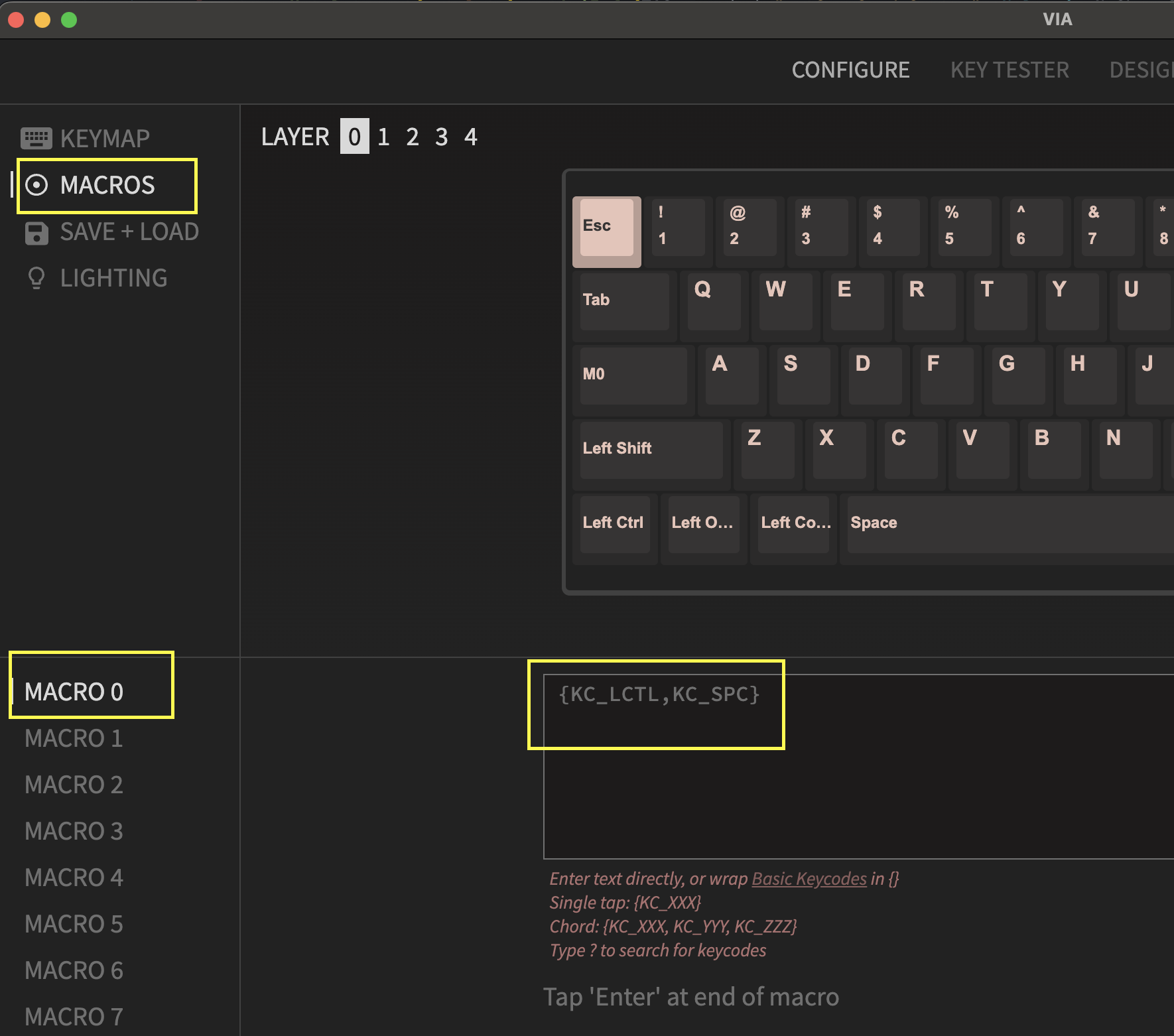
4. 그리고 선택한 매크로의 동시 입력 키 값을 내가 설정한 것처럼 설정한다.
{KC_LCTL, KC_SPC}5. 그리고 생성한 매크로를 caps lock 키에 가져다 놓는다. 그렇게 완료하면 caps lock 키는 사라지고, 그 위치에 M0이 보이게 될 것이다.
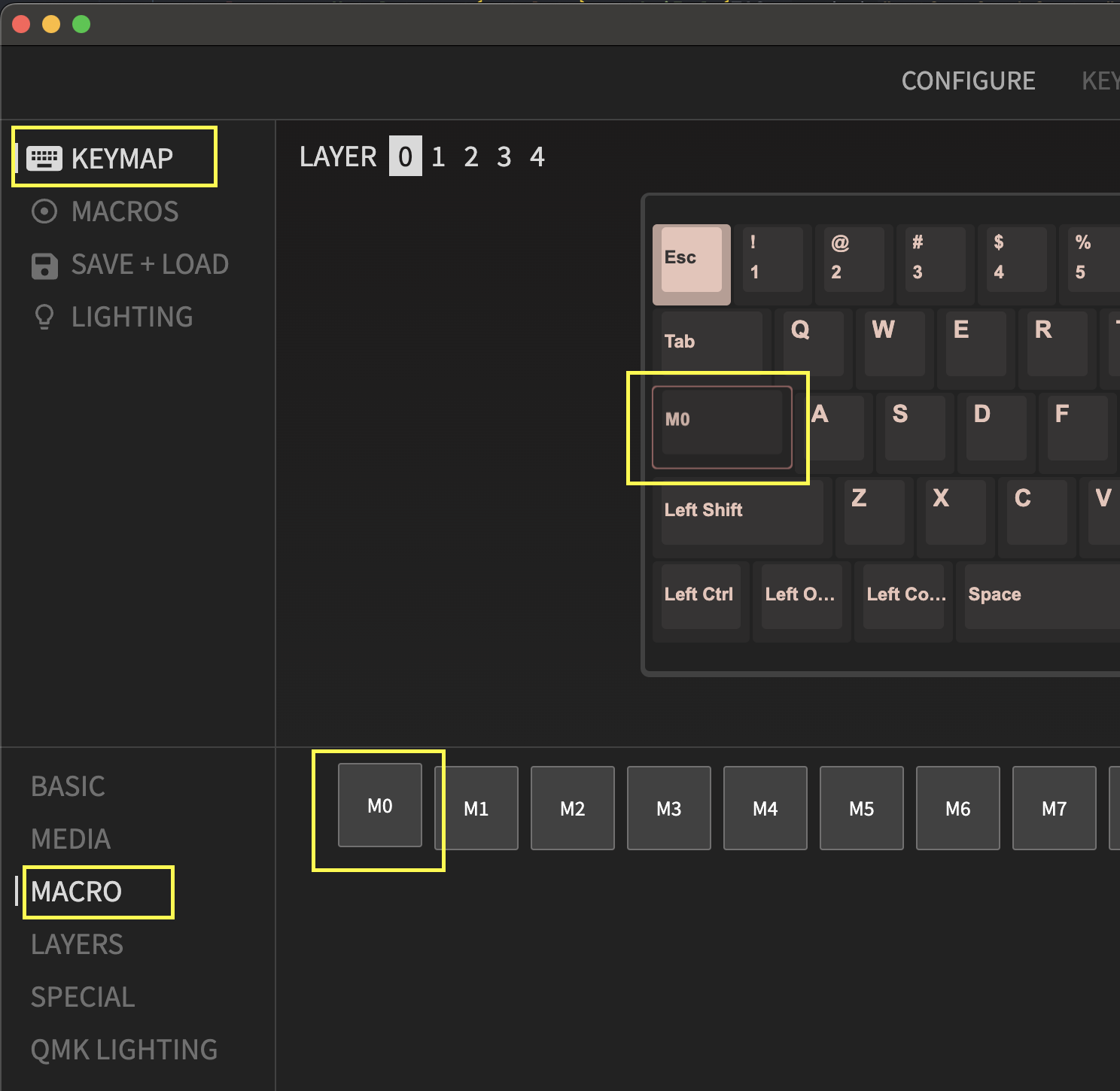
6. 키 맵핑 정보는 바꾸어 놓았으니, 이제는 설정 메뉴로 이동하자. 설정 메뉴에서 키보드를 선택한다.
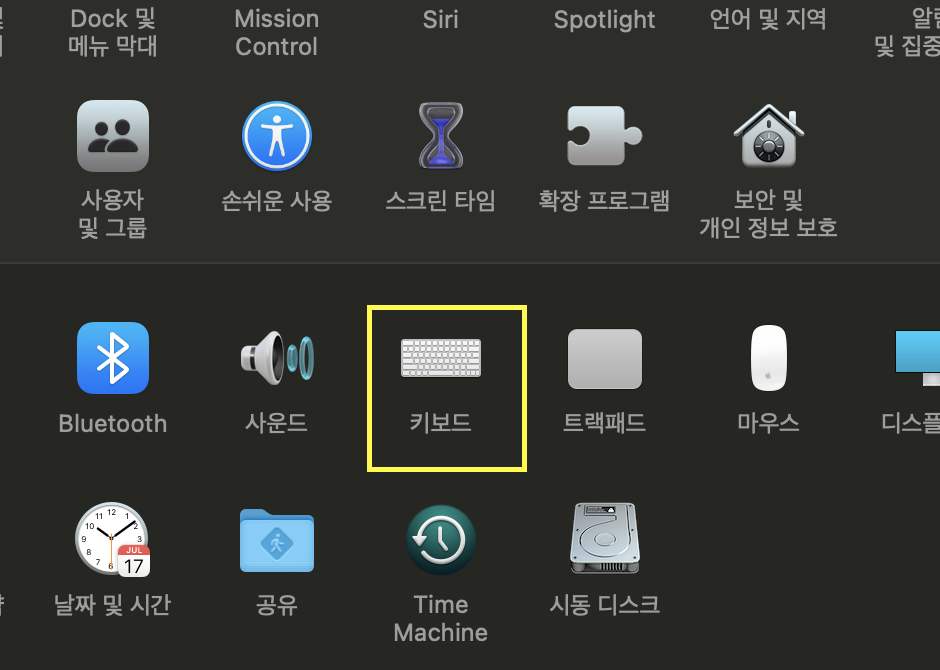
7. 여기에서 키보드 탭의 우측 하단에 있는, 보조키 버튼을 누른다.

8. 그렇다면 아래처럼 보조키에 대해서 어떻게 처리할지 바꿀 수 있는 화면을 보게 된다.
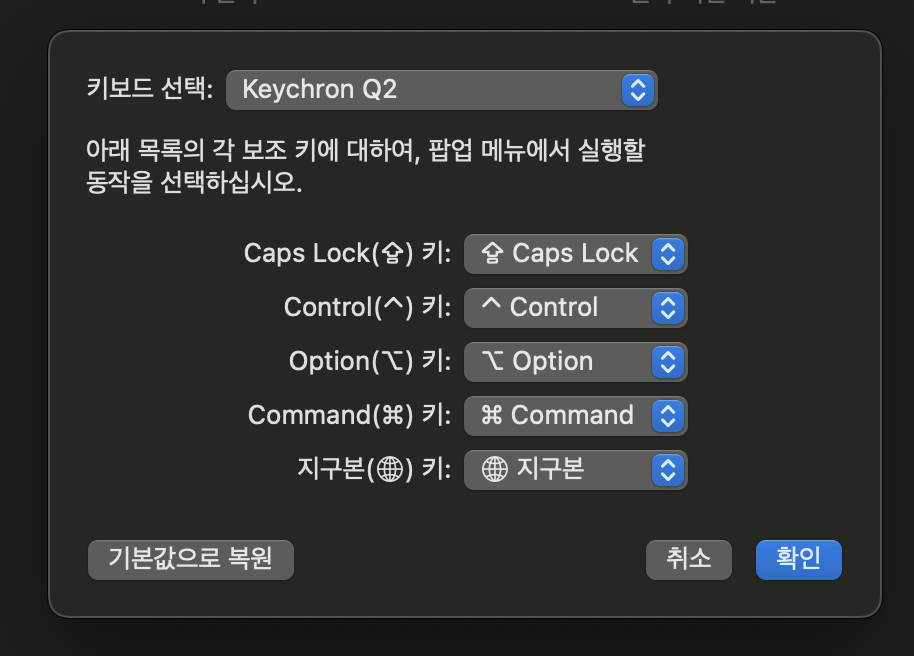
9. 여기에서 키보드가 맞게 설정되어 있는지 확인하고, Caps Lock 키 부분이 Caps Lock으로 매핑되어 있다는 것을 보게 된다.
10. 이것을 '작업 없음' 상태로 변경해 주고 확인 버튼을 누르면 끝이다.
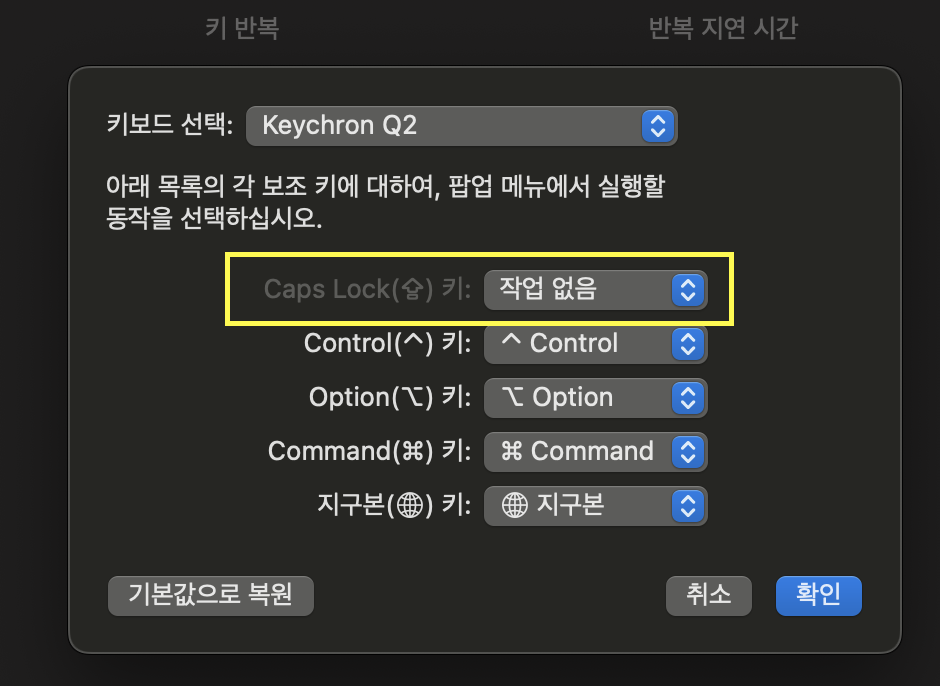
11. 이렇게만 하면 caps lock 키를 눌렀을 때 한/영 전환만 될 뿐 영문 대문자로 돌아가지도 않게 된다. 하지만, 이것으로 인해 caps lock 키를 영문 대/소문자 고정 역할로는 사용이 불가능해진다. 어차피 상관이 없는 것도 있는데, 나는 평소에 대문자 입력을 위해서 caps lock키를 눌러서 해결하기 보다는 Shift 키와 조합하여 대문자 입력을 하고 있다. 그래서 평소에도 사용하지 않는 '길게 눌러 대/소문자 전환하기' 기능은 아예 꺼버리게 되는 것이다.
12. 여기까지 하면 완료이다. caps lock 키를 누를 때마다 한/영 전환만 잘 되는 것은 물론이고, 아무리 길게 눌러도 더이상 대문자로 눌려있는 모드로 가지 않는다. 그리고 부팅시 혹은 절전모드에서 들어올 때에도 소문자로 바로 입력되어 비밀번호가 틀리지 않게 된다.

혹시 누군가 나처럼 고생을 한 사람이 있다면 이 글이 도움이 되길 바란다.
'[Review] > Electronic' 카테고리의 다른 글
| [키보드 리뷰] 키크론 K4 화이트 LED 기계식 적축 (0) | 2022.12.20 |
|---|---|
| [키보드 리뷰] 키크론 K2 레트로 적축 핫스왑 알루미늄 (0) | 2022.11.20 |
| M.2 와이파이 모듈 AX210NGW 장착 후기(블루투스 포함) (2) | 2021.03.19 |
| [사용기] 힐링쉴드 올레포빅 보호필름(아이패드6세대 LTE) (0) | 2018.11.30 |
| [개봉기] 구글홈 미니 (Google Home Mini) (0) | 2018.11.06 |




댓글